
تنظیم اندازه برگه در چاپ با پرینتر چگونه است
در عملیات چاپ چگونه اندازه برگه ها را تنظیم کنیم
در برخی از اوقات دوست دارید از یک کاغذی با اندازه دلخواه خود، چاپ بزنید. اما به خاطر اینکه اندازه دلخواه شما در بین برگه ها وجود ندارد، موفق به این کار نمی شوید. اما ما یک روش دیگری را در نظر گرفتیم که می توانید اندازه برگه خود را، به صورت دستی درست کنید. برای این کار به یک پرینتر حرفه ای نیاز دارید که از هر اندازه ای که دوست دارید بر روی کاغذ چاپ بزنید، حمایت کند. تنظیم اندازه برگه در چاپ در دو مرحله انجام می شود.
اولین روش
- در اولین مرحله باید بروید به بخش Device and Printer.
- بعد از اینکه وارد این بخش شدید، در این مرحله به دنبال نام پرینتر خود باشید و بر روی آن کلیک راست کنید، و Printing Preferences را بر گزینید.
- بعد از آن، صفحه ای باز می شود که باید به قسمت Paper_Quality بروید و بر روی Custom کلیک کنید.
- حالا در این بخش، صفحه ای باز می شود که دارای کادر است و در این کادر باید اندازه ی مد نظر خود را وارد کنید و همچنین طول برگه را به اندازه دلخواه بر حسب میلی متر بر گزینید و در نهایت بر روی Save و بعد از آن Ok را انتخاب کنید.
- بعد از انجام مراحل بالا، قادر هستید که فایل دلخواه خود را باز نمایید و در بین لیست ها، اندازه برگه را بر گزینید.
دومین روش
این مرحله مخصوص چاپ گر هایی است که گزینه Custom را ندارند:
- اول به بخش Device and Printer بروید.
- بر روی گزینه Printer کلیک کنید و Printer را بر گزینید.
- سپس صفحه ای باز می شود که در قسمت بالای آن، گزینه Print Server وجود دارد و بایستی آن را انتخاب کنید.
- بعد از آن یک کادر باز می شود، که اول باید گزینه Create New Form را فعال کنید،سپس می توانید جزئیات کامل را در آن تایپ کنید.
در قسمت نام آن، باید مشخصات کاغذ را وارد کنید مثل، طول و عرض و در نهایت بر روی Save Form کلیک کنید و Ok را انتخاب کنید. برای اینکه بتوانید پرینتر را به درستی تنظیم کنید تا سایز برگه دلخواه شما را چاک کند، کاری است که نیاز به توجه و حوصله دارد. طوری که اگر یک قدم را اشتباه بروید، امکان دارد پرینتر شما دچار مشکل شود. بعد از انجام دادن مراحل بالا، در صفحه ای که باز شده است فایل دلخواه را در بین لیست ها انتخاب می کنید و اندازه برگه را تعیین می کنید.
آموزش بزرگتر کردن اندازه پرینتر
برای بزرگتر کردن پرینتر، لازم نیست تنظیمات دستگاه را تغییر دهید. برنامه Word را باز کرده و در قسمت بالای آن، که مخصوص ابزار است گزینه layout را برگزینید. زمانی که این گزینه را انتخاب کنید، سه قسمت به نام های، Page setup، Paragraph و Arrange ظاهر می شوند. بین این گزینه ها وارد Page setup شوید، و در آن به دنبال گزینه سایز باشید، وقتی که بر روی گزینه ی سایز کلیک کنید، یک سری از لیست ها برای اندازه مورد نظر شما نمایان می شود؛ که با انتخاب هر کدام از آنها، برگه شما متناسب با آن اندازه ها چاپ می شود.
روش دیگری هم وجود دارد که باید به آخر لیستی که وجود دارد بروید، و در بین آن ها گزینه More paper size را بر گزینید، پس از آنکه بر روی گزینه بالایی زدید، صفحه ای باز می شود که اسم آن، Page setup است. این پنجره شامل سه بخش به اسم های، layout، Margins و Paper است. شما در این قسمت باید گزینه paper را بر گزینید.
حالا در این قسمت شما گزینه ای به اسم، Paper size می بینید، که در بخش های Height و Width بایستی سایز های مد نظر خود را تایپ کنید. در آخر می توانید سایز برگه را کوچکتر و یا بزرگتر انتخاب کنید.
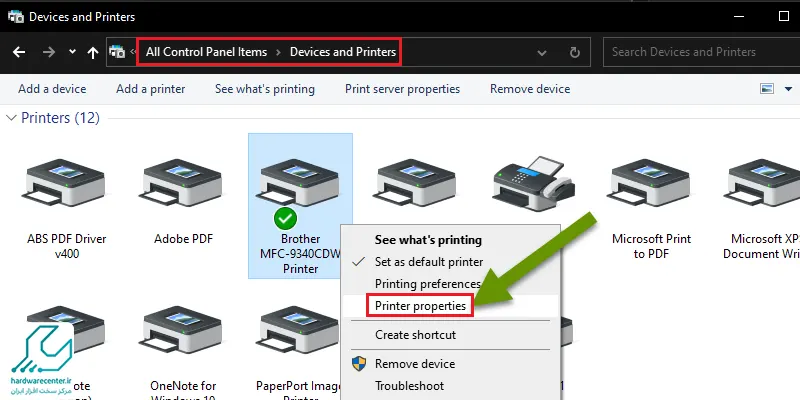
آموزش پرینت گرفتن با دستگاه های پرینتر
در کل، پرینت گرفتن با نرم افزار های مختلف یکسان است.به عنوان مثال، اگر می خواهید از چیزی پرینت بگیرید، باید صفحه Word یا PDF را باز کنید، و از لیست آن ها گزینه، پرینت را انتخاب می کنید و تا برگه ی پرینت باز شود. در این صفحه می توانید جزئیات کامل آن را تعیین کنید که مثلا پشت و رو باشد، تعداد برگه های پرینت شده و… . بعد از این که این تغییرات را اعمال کردید، بر روی گزینه پرینت کلیک کنید تا پرینتر، آن ها را پرینت کند.
نحوه قرار گیری کاغذ در دستگاه پرینتر
برای اینکه کاغذ را درست در جایگاهش قرار دهید، باید به سینی پرینتر دقت کنید که در جه جهتی است. چون در بعضی از دستگاه ها، سینی آن در پشت و یا بالای دستگاه قرار دارد، و بدین صورت باید کاغذ ها را یکسان و ایستاده در سینی پرینتر قرار دهید. اما در اغلب پرینتر ها، سینی ورودی دستگاه در پایین و مقابل آنها قرار دارد و قرار گیری کاغذ در این جا فرق می کند، طوری که باید کاغذها را صاف و به شکل خوابیده در آن قرار دهید. در بعضی از پرینتر های مدرن، سینی آن حالت کشویی دارد.
حالا ویژگی همه سینی ها این است که از دو طرف دارای گیره ای هستند و کاغذ را باید به آن گیره ها بند کنید، و نسبت به سایز برگه های شما، این گیره قابل تنظیم هستند و به مرتب بودن برگه ها حین چاپ، کمک می کند.
چگونه پرینتر های معمولی را به وایرلس تبدیل کنیم
اگر از پرینتر خود مدام استفاده می کنید و دوست دارید که آن را به حالت بی سیم استفاده کنید ما در این امر به شما کمک می کنیم. اما می دانید که اکثر پرینتر های امروزه وایرلس هستند و برخی دیگر از آن ها از این ویژگی برخوردار نیستند. برای اینکه پرینتر خود را به وایرلس تبدیل کنید، ابتدا به یک روتر احتیاج دارید. روتر هایی که در منزل شما قرار دارند دارای جایگاه USB هستند، بدین صورت، می توانید با یک کابل USB و متصل کردن پرینتر به روتر، پرینتر خود را به وایرلس تبدیل کنید. اما این روش نیاز به تنظیمات گسترده ای دارد، و بهتر است از پرینتر هایی استفاده کنید که قابلیت اتصال وایرلس را دارد.
چگونه دستگاه پرینتر را تمیز کنیم
پرینتر را باید هر از گاهی تمیز کنید و آن را به شکل دوره ای سرویس کنید، اگر مدام از پرینتر استفاده می کنید بهتر است هفته ای دوبار آن را از گرد و غبار پاک کنید و ماهی یک بار آن را سرویس کنید.
چگونه از کاغذ ها به حالت افقی و عمودی پرینت بگیریم
وقتی که وارد صفحه ی پرینت می شوید قسمتی به نام Setting وجود دارد که باید وارد آن شوید، در آن کادری قرار دارد که با یک عبارت پیش فرض مانند Portrait Orientation تعیین شده است که با آن می توانید وضعیت چاپ خود را به صورت افقی و عمودی انتخاب کنید. حالا درون این کادر یک فلش کوچک قرار دارد که با کلیک بر روی فلش، گزینه های زیر نمایان می شوند:
- Landscape Orientation: این عبارت نشان دهنده جهت افقی است و با انتخاب کردن این گزینه برگه شما به حالت افقی چاپ می شود.
- Portrait Orientation: این عبارت نشان دهنده جهت عمودی است و با این گزینه می توانید چاپ عمودی را داشته باشید.
رفع اشکال عدم پرینت حاشیه در Word
بسیاری از افراد متوجه این مساله شده اند که حاشیه ای را برای فایل خود انتخاب کرده اند ولی، چاپ نشده است برای رفع این اشکال موارد زیر را طبق مراحل ذکر شده انجام دهید:
- ابتدا از بخش File به قسمت Option وارد شوید.
- در این مرحله صفحه ای باز می شود که در آن وارد بخشی به نام Advanced شوید.
- مجددا صفحه جدیدی باز می گردد که در آن گزینه ی تنظیمات پرینت را انتخاب نمایید و گزینه ی Scale content for A4 or 8.8 × ۱۱″ paper sizes دارای یک تیک است که باید آن را غیر فعال کنید، آن وقت به همین آسانی مشکل شما برطرف می شود.
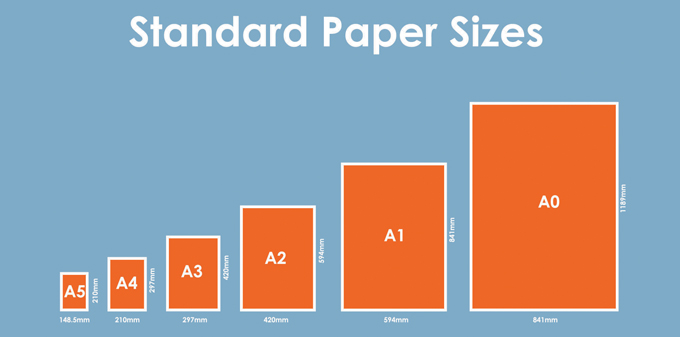
چگونه مقاله های سایت را پرینت کنیم
زمانی که می خواهید یک متن را از سایت اینترنتی چاپ کنید، ابتدا باید وارد سایت شوید و بدون این که سایت را ببندید دکمه های مربوط به Ctrl و P را از کیبورد انتخاب و فشار دهید، سپس در قسمت پایین کیبورد، یک دکمه کنترل وجود دارد که به طور معمول اولین کلید از قسمت چپ است. پس از این که دکمه Ctrl و دکمه P را باهم فشار دادید، صفحه ای مانند صفحه ی زیر برایتان باز می شود که در این وضعیت کافی است بر روی گزینه پرینت کلیک کنید.
آموزش پرینت گرفتن از عکس
برای پرینت گرفتن از عکس دلخواه، آن را در برنامه Word قرار دهید و مانند مراحل بالا، آن را پرینت کنید. اما روش دیگری هم وجود دارد، در این روش بر روی عکس مورد نظر خود کلیک راست کنید، در بین آن ها گزینه پرینت را بر گزینید.
در خرید یک پرینتر باید به چه نکته هایی توجه کنیم
- اولین گام برای خرید یک پرینتر این است که باید در کنار کیفیت مطلوب، قیمت مناسبی هم داشته باشد.
- نوع کارتریج پرینتر بسیار مهم است، که خود کارتریج ها چند نوع هستند با توجه به کارایی آن ها می توانید بهترین را
انتخاب کنید. - به نوع جوهر یک دستگاه پرینتر دقت کنید،که اکثر دستگاه های رنگی، ۳ نوع کارتریج دارند، اولین نوع آنها، ۲ جوهر است یک کارتریج سیاه دارد و یک کارتریج رنگی. کارتریج ۴ جوهر آن دارای رنگ های زرد، مشکی،قرمز ارغوانی و آبی کم رنگ است و یک کارتریج دیگری به اسم مرکب وجود دارد که از جوهر استفاده می کند.
- به نوع کارایی آن دقت داشته باشید.
- سعی کنید یک پرینتری را با ویژگی های سرعت و کیفیت مطلوب را خریداری نمایید.









